-Рубрики
- Рукоделие (1747)
- Вышивка (456)
- всяко разно (324)
- Куклы (213)
- журналы (197)
- Вязание (178)
- пэчвок (130)
- Вышивка лентами (40)
- лепка (29)
- сумки (25)
- квиллинг (15)
- бисер (12)
- мыло (11)
- крейзи-квилт (11)
- Вязание (1352)
- журналы (764)
- вязание для взрослых (261)
- вязание для деток (69)
- Здоровье (1064)
- народная медицина (322)
- гимнастика (68)
- Заговоры (66)
- точка,точка... (60)
- маски (55)
- зрение (31)
- диета (29)
- лекарства (20)
- витамины (18)
- волосы (7)
- Психология (751)
- медитация (94)
- гороскоп (56)
- руны (55)
- Кулинария (715)
- выпечка (74)
- Вторые блюда (68)
- пироги (63)
- журналы (49)
- консервирование (47)
- Десерты (41)
- хлеб (33)
- Салатов много не бывает (32)
- торты (31)
- домашние хитрости (17)
- Первые блюда (14)
- напитки (7)
- рыба (4)
- Это интересно (632)
- Поговорим (500)
- Домоводство (456)
- дом (321)
- сад (74)
- КП (439)
- Уроки (221)
- программы (144)
- Посмеемся (413)
- Деткам (367)
- Музыка (349)
- Шитье (282)
- Смайлики и картинки (271)
- картинки (63)
- игры (37)
- смайлики (33)
- флешки (21)
- схемы (7)
- рамочки (5)
- часики (5)
- разделители (3)
- мы - ЖЕНЩИНЫ (222)
- Стихи (190)
- Живопись (162)
- Афоризмы (130)
- Видео (127)
- Непознанное (117)
- Религия (110)
- молитвы (35)
- Фотошоп (106)
- Фото (96)
- Животные (90)
- Фильмотека (47)
-Музыка
- Gary Butcher - Bitter Sweet
- Слушали: 20571 Комментарии: 0
- George Harrison - My Sweet Lord
- Слушали: 7497 Комментарии: 0
-
Добавить плеер в свой журнал
© Накукрыскин
-Поиск по дневнику
-Подписка по e-mail
-Статистика
Записей: 10563
Комментариев: 677
Написано: 15083
<strong>Групповое переименование файлов</strong><br /><br /> |
Довольно часто возникает необходимость переименовать группу файлов по какому-то общему принципу: например, фотографии. Расскажу о трех способах, как это сделать быстро, легко и удобно.
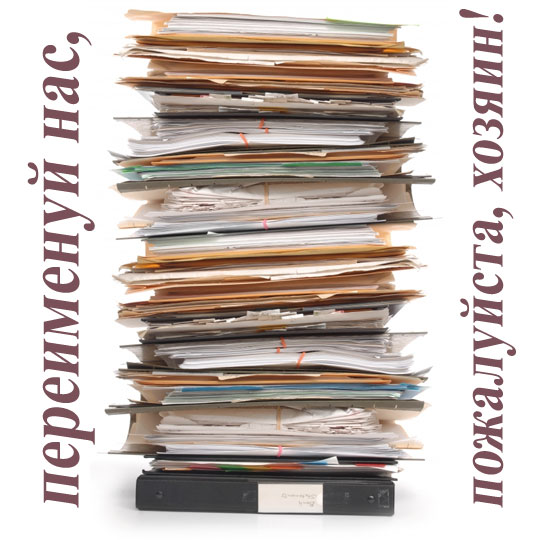
Быстро. С помощью встроенной функции Windows
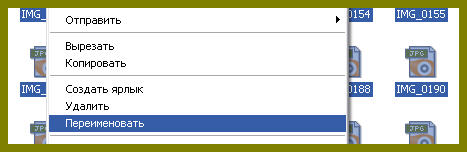
Выделяем все нужные файлы. Кстати, удобно использовать клавиши: Ctrl+A – выделить всё, с зажатой клавишей Ctrl – выбор нескольких файлов, клик на первый и с зажатой клавишей Shift клик на последнем – выбор нескольких файлов, расположенных подряд.
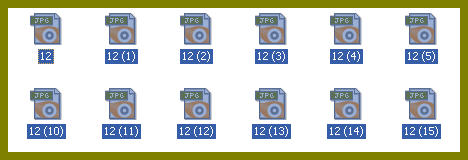
Затем кликаем правой кнопкой и выбираем "Переименовать" (можно использовать клавишу F2). Пишем название и все выделенный файлы переименовываются: "имя", "имя (1)", "имя (2)" и так далее.
Легко. С помощью программы ACDSee
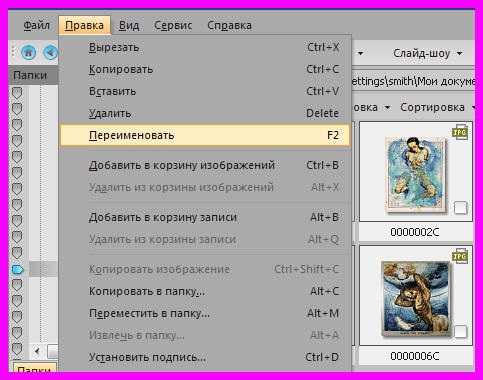
Открываем менеджер программы ACDSee и выделяем нужные файлы. Затем идем в меню: Правка > Переименовать (или знакомая клавиша F2).
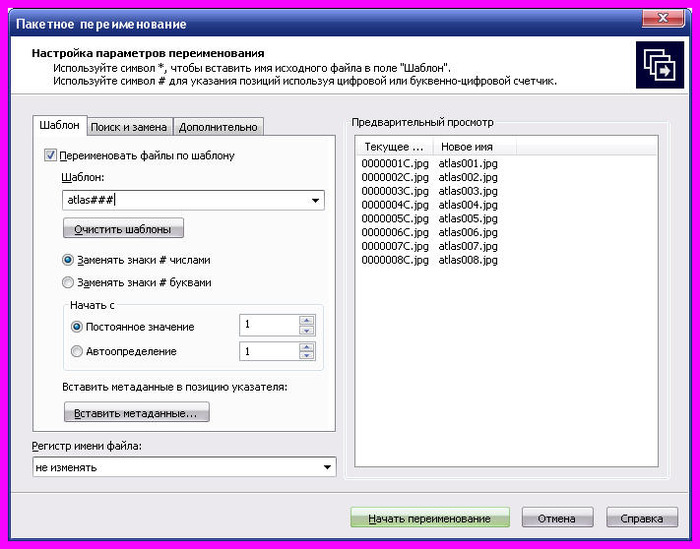
В ACDSee понятные и простые настройки пакетного (группового) переименования файлов.
Удобно. С помощью программы Total Commander
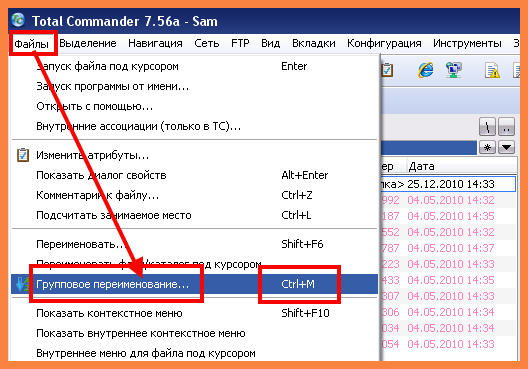
В Total Commander также выделяем файлы, выбранные для переименования. Затем идём в меню: Файлы > Групповое переименование (также есть "горячие кнопки" Ctrl+M).

Основные настройки переименования:
- красная рамочка – маска, где можно настроить имя, написать произвольное название, добавить дату и так далее
- синяя рамочка – расширение файлов, т.е. их формат, то, что идет в названии после точки (jpg, gif, txt и так далее)
- зелёная рамочка – указываем шаг , начало отсчета и количество знаков, если установлено в маске – добавить счётчик-нумерацию в новом имени файлов
- фиолетовая рамочка – предпросмотр результатов переименования.
Нажимаем "Выполнить" и любуемся результатом.
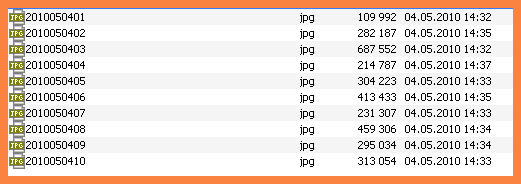
| Рубрики: | КП/Уроки |
| Комментировать | « Пред. запись — К дневнику — След. запись » | Страницы: [1] [Новые] |






